QT-第一个程序 Hello QT , 以及QT creator介绍
第一个程序 - Hello QT
首先写main.cpp:
#include <QApplication>
#include <QMainWindow>
#include <QPushButton> int main(int argc, char* argv[])
{
QApplication a(argc, argv); // Qapplication表示一个应用程序,而它的成员函数exec()则用来执行程序以及消息处理
QMainWindow w; //定义一个QmainWindow主窗口对象w QPushButton b(&w); //通过&w,在主窗口上定义QpushButton按钮对象b
b.setText("Hello QT!"); //通过b对象的成员函数setText(),设置按钮名字为Hello QT w.show(); //显示主窗口
return a.exec(); //通过exec()执行程序以及消息处理
}
win平台上,命令行编译
进入main.cpp所在目录“1.Hello QT”,输入:
qmake -project //通过-project参数,将源码生成(*.pro)工程文件
qmake //根据工程文件生成makefile
make //根据makefile进行编译,生成debug文件夹
接下来,进入debug文件,运行1.exe:

如果想删除配置:
make clean //删除配置文件,如果想再次编译,只需要make即可
make distclean //删除配置文件以及make,如果想再次编译,可以通过qmake和make
linux平台上,命令行编译
同样输入:
qmake -project //通过-project参数,将源码生成(*.pro)工程文件
qmake //根据工程文件生成makefile
make //根据makefile进行编译,生成可执行文件
运行:
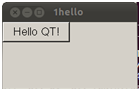
3.使用Qt creator编译
注意:构建项目时,如果出现以下问题,则可能环境变量未设置好,或者环境变量的qt路径前面有 “(” 或 “)” 字符,从而导致:Interrupt/Exception caught code = 0xc00000fd

调试
调试分为两种
打印调试
头文件 #include <QDebug>
比如打印5,代码里输入:
qDebug()<<;
断点调试
除了设置普通断点外,还可以设置条件断点(指程序满足条件,将会暂停)
如下图所示,在第17行处设断点:
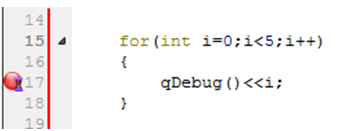
然后设置17行处的断点的条件为i==3:
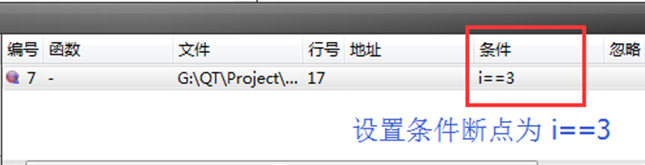
开始调试
从打印处可以看到,代码运行到i=3时便暂停了:

QT creator介绍
构建(bulid)
对项目中所有文件进行编译,最终生成可执行程序
Debug版
用来进行调试的版本,程序中会包含调试信息,所以运行效率低
Release版
最终发布的版本,无调试信息,运行效率高
QT Creator工程介绍
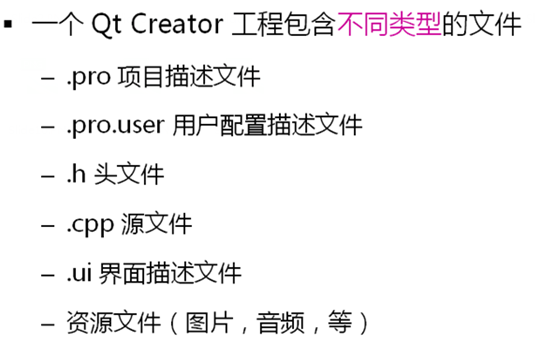
.pro项目描述文件
其本质就是一个简化的Makefile,通过不同平台的qmake生成不同平台的Makefile,如下图所示:
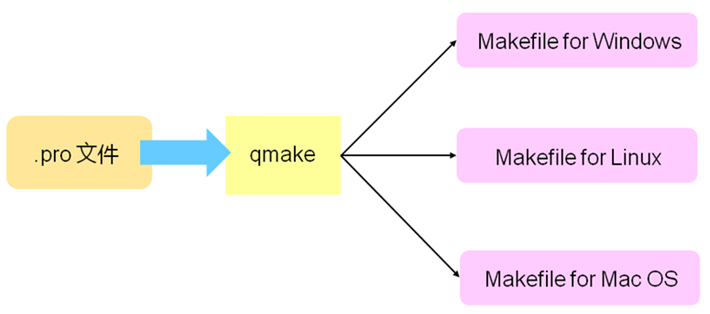
.pro项目描述文件介绍
基本构成如下图所示:

高级变量如下图所示:

其中CONFIG的常用选项有:
- debug : 构建debug版本的可执行程序
- release : 构建release版本的可执行程序
- debug_and_release : 同时构建debug和release版本
- wran_on : 尽可能多的输出警告信息
- wran_off : 不输出警告信息
通过上面的学习,我们就能看懂下面的.pro项目描述文件了:
QT += core gui #添加core和gui模块(QT不仅只涉及显示模块,还有数据库,多线程,网络等等) greaterThan(QT_MAJOR_VERSION, ): QT += widgets #如果当前版本大于4.0,则需要widgets模块 TARGET = HelloWorld #以win平台为例,生成的程序为:HelloWorld.exe TEMPLATE = app #声明编译出来的是app程序,而不是库文件 INCLUDEPATH += E:/BCC/include \ #指定头文件路径
E:/VC/include SOURCES += Main.cpp \ #源文件
HelloWorld.cpp HEADERS += HelloWorld.h #头文件名 FORMS += HelloWorld.ui #指定界面描述文件 RC_FILE += MyIco.rc #指定资源文件,比如图片 LIBS += -LE:/vlc-1.11/sdk/lib #指定外部库 CONFIG += warn_on debug #构建debug版本,并输出警告信息 #
# if 'debug' option is set for CONFIG
#
CONFIG(debug) { #如果CONFIG有debug选项
DEFINES += DEBUG_LOG #则定义: #define DEBUG_LOG
SOURCES += DebugLog.cpp #并添加debug相关文件
HEADERS += DebugLog.h
}
注意:
- QT Creator生成的.pro.user文件,包含的是与平台相关的配置信息,与我们无关,不需要修改该文件
- 移植项目时需要删除.pro.user这个文件,需要时,再由QT Creator自动生成即可.3
- QT MingGW版本可以在GNU/Linux和Windows平台生成本地的Windows程序而不需要第三方运行时库。
接下来,下章继续学习 : 2.QT-窗口组件(QWidget),QT坐标系统,初探消息处理(信号与槽)
QT-第一个程序 Hello QT , 以及QT creator介绍的更多相关文章
- Qt开发的程序在没有安装Qt环境的机器上可能出现的一些问题
Qt开发的程序在没有安装Qt环境的机器上可能出现的一些问题,如:除png外的其它类型的图片,如:jpg.ico.bmp等,还有中文乱码等问题,出现这些问题的本质是Qt对这类文件格式或编码格式的支持方式 ...
- QT学习之第一个程序
QT学习之第一个程序 目录 手动创建主窗口 居中显示 添加窗口图标 显示提示文本 Message Box的应用 手动连接信号与槽 手动创建主窗口 窗口类型 QMainWindow: 可以包含菜单栏.工 ...
- QT源码解析(一) QT创建窗口程序、消息循环和WinMain函数
QT源码解析(一) QT创建窗口程序.消息循环和WinMain函数 分类: QT2009-10-28 13:33 17695人阅读 评论(13) 收藏 举报 qtapplicationwindowse ...
- Qt 第一步,环境搭建与测试
晚上离散数学课下课后就开始安装Qt. 最先安装的是5.2版本的,这个最新的版本集成了所有必须的工具,不需要配置,直接就可以运行的. 但是,看书和社区教程以及参考资料时候,发现大多是4.8版本的.于是, ...
- linux下对qt编写的程序进行部署
当我们完成程序设计之后,需要将可执行程序交付客户,而运行环境里面可能是没有相关支持库的,这个时候就涉及到部署的相关问题.对于我们在Linux下基于QT编写的图像处理程序,我们采用linuxdeploy ...
- Windows下用VC与QT编译MPI程序入门
MPI是信息传递接口的简称,常用来进行进程间.机器间的通信与并行计算.一般而言,MPI都会部署在*nix系统下,在Windows下面直接编译.配置MPI并不容易.本文利用MS提供的编译好的MPI的版本 ...
- QT创建窗口程序、消息循环和WinMain函数(为主线程建立了一个QEventLoop,并执行exec函数)
使用QT也有一段时间了,有的时候需要跟踪代码到QT的源码中去查找问题.在这里我将记录一下我跟踪QT源码学习到的一些知识. 我的开发环境是VC6.0+QT4.3.3.QT已经不为VC6.0提供addin ...
- Qt for Android 程序禁止屏幕旋转
有时候我们希望让一个程序的界面始终保持在一个方向,不随手机(平板)方向旋转而变化:在AndroidManifest.xml的每一个需要禁止转向的Activity配置中加入 android:screen ...
- Qt+VS2015应用程序发布
本文以Qt 5.9.1+VS2015编译环境为例介绍应用程序发布流程,也适用于Qt+mingw的情况. 1. Qt依赖库 将需要发布的exe(如test.exe),放到单独的目录. 在"开始 ...
随机推荐
- Android学习笔记2——shape
Android有很多特别的xml文件,如常用的selector.style以及shape,熟练使用这些xml可以是我们的项目变得更个性化. 一.子标签(corners.gradient.padding ...
- Jmeter 后置处理器 BeanShell_PostProcessor 适用思考
首先摘抄一段官方文档的话: The following BeanShell variables are set up for use by the script: log - (Logger) - c ...
- Spring MVC的handlermapping之RequestMappingHandlerMapping初始化
RequestMappingHandlerMapping:这个handlerMapping是基于注解的同样,先上类图: 通过类图可以看到,同样是继承父类 AbstractHandlerMapping来 ...
- SpringMVC参数校验
使用SpringMVC时配合hibernate-validate进行参数的合法性校验,能节省一定的代码量. 使用步骤 1.搭建Web工程并引入hibernate-validate依赖 <depe ...
- 四则运算程序(java基于控制台)
四则运算题目生成程序(基于控制台) 一.题目描述: 1. 使用 -n 参数控制生成题目的个数,例如 Myapp.exe -n 10 -o Exercise.txt 将生成10个题目. 2. 使用 -r ...
- Beta敏捷冲刺每日报告——Day4
1.情况简述 Beta阶段Scrum Meeting 敏捷开发起止时间 2017.11.5 00:00 -- 2017.116 00:00 讨论时间地点 2017.11.5 晚9:30,电话会议会议 ...
- 敏捷开发每日报告--day5
1 团队介绍 团队组成: PM:齐爽爽(258) 小组成员:马帅(248),何健(267),蔡凯峰(285) Git链接:https://github.com/WHUSE2017/C-team 2 ...
- mobiscroll2.5.4 日期组件
<script type="text/javascript"> function setCss(o) { $('input:jqmData(role="dat ...
- Scala 集合入门
1. 数组 1.1 定长数组 scala.Array 是定长的可变的索引型集合, JVM 中, Scala 的 Array 是以 Java 数组方式实现. String 对应 java.lang.St ...
- Spring mvc中junit测试遇到com.mysql.jdbc.exceptions.jdbc4.MySQLSyntaxErrorException错误怎么解决
今天遇到图片中的错误,纠结了一下,弄清楚了怎么从控制台中读取错误信息,并修改错误. com.mysql.jdbc.exceptions.jdbc4.MySQLSyntaxErrorException: ...
